Samsung ha iniziato a diffondere l'aggiornamento Android 13/One UI 5, a partire dai flagship della serie Galaxy S e dai suoi ultimi telefoni pieghevoli. L'aggiornamento porta tutti i Android 13-centric campane e fischietti al tavolo, ma il registro delle modifiche per gentile concessione delle modifiche all'interfaccia utente di Samsung è enorme.
Contenuti
- Di gran lunga il miglior sistema di gesti su un telefono
- Estrarre testo dalle immagini, in modo intelligente!
- Impilamento di widget con potenziamento dell'intelligenza artificiale
- I controlli di notifica più granulari
- Creare adesivi è davvero facile e divertente
Dalla tematizzazione approfondita di Material You e la possibilità di impostare sfondi di chiamata personalizzati per ciascun contatto alla privacy unificata dell'app dashboard e un sistema di routine potenziato, One UI 5 è uno degli aggiornamenti funzionali più completi forniti da Samsung in anni. Di seguito, metterò in evidenza le cinque funzionalità più utili che hanno davvero migliorato la mia esperienza di utilizzo di Galaxy S22 Ultra su base giornaliera.
Video consigliati
Di gran lunga il miglior sistema di gesti su un telefono
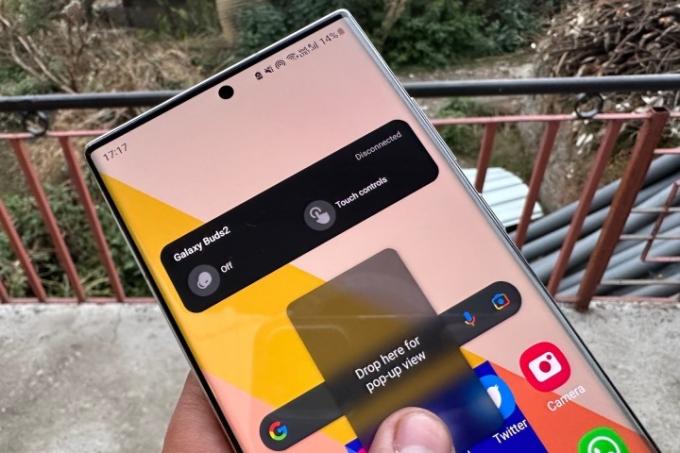
Uno dei cambiamenti più significativi di One UI 5 è il sistema di navigazione gestuale ampiamente aggiornato. Per gli utenti esperti che amano il multitasking a schermo diviso o che lavorano su più finestre di app, i nuovi gesti sono una manna dal cielo.
Imparentato
- L’ultimo telefono Android di Asus potrebbe rappresentare una grande minaccia per il Galaxy S23 Ultra
- Samsung ha un modo più economico (e più ecologico) per acquistare un Galaxy S22
- È stato risolto un problema con una delle funzionalità principali della fotocamera del Galaxy S23 Ultra
Avviare la modalità schermo diviso è ora un gioco da ragazzi. Un gesto di scorrimento con due dita verso l'alto dalla parte inferiore dello schermo inserisce immediatamente l'app in primo piano modalità schermo diviso e lo inserisce nella metà superiore, mentre la metà inferiore dello schermo riporta un elenco di icone delle app. Basta toccare l'app desiderata e si aprirà nella metà inferiore dello schermo.
Puoi anche avviare la modalità schermo diviso direttamente dalla schermata recente. Premi a lungo sulla scheda di un'app nella visualizzazione multitasking e trascinala su una delle metà dello schermo. In questo modo, hai più controllo su quale metà dello schermo desideri che un'app occupi in modalità visualizzazione divisa.

Per avviare un'app in modalità finestra pop-up, devi semplicemente scorrere verso il centro da uno degli angoli superiori dello schermo.
La parte migliore è che non è necessario apportare modifiche alle dimensioni della finestra, poiché ciò avviene simultaneamente senza dover alzare le dita. Più a fondo trascini, più piccola sarà la finestra e viceversa.
1 Di 2
Naturalmente, puoi anche regolare la trasparenza della finestra se lo schermo diventa troppo affollato, ma vuoi comunque tenere d'occhio l'app in esecuzione in modalità finestra pop-up. Se selezioni la scheda di un'app nella visualizzazione del menu recente e la trascini al centro dello schermo, si apre in una finestra pop-up proprio al centro. La versatilità dei gesti qui è molto più avanti di ciò che Apple ha da offrire iPadOS O iOS.
La revisione dei gesti di One UI 5 rappresenta un notevole aumento della produttività, in particolare per il piccolo schermo di un telefono. Adoro la semplicità dell'intero processo e, se lavori con un tablet come il Galaxy Tab S8, i vantaggi diventano ancora più evidenti sullo schermo più grande.
Estrarre testo dalle immagini, in modo intelligente!
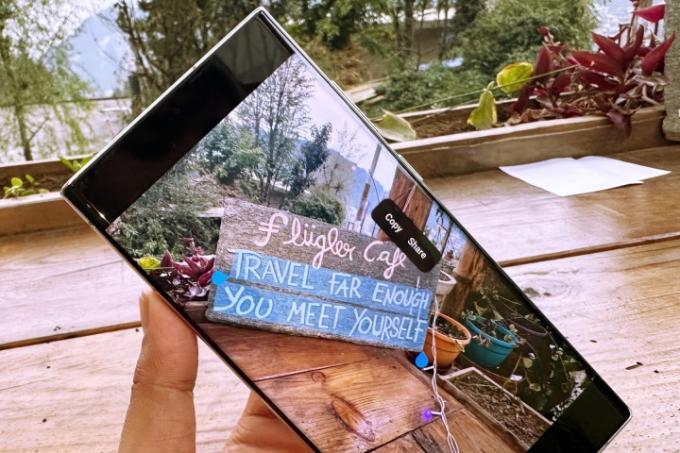
Da quando Samsung ha evidenziato per la prima volta le caratteristiche chiave della One UI 5, sono state poste molte domande riguardo alle sue somiglianze con iOS 15. Prendi, ad esempio, la nuova funzionalità di scansione ed estrazione, che è essenzialmente il modo in cui funziona sugli iPhone da quando è arrivata per la prima volta con iOS 15 l'anno scorso.
Fortunatamente, l’implementazione di Samsung è piuttosto raffinata e identifica persino il testo nelle immagini catturate utilizzando la fotocamera con zoom. Tutto quello che devi fare è premere a lungo nell'area di testo di un'immagine e il sistema di riconoscimento ottico dei caratteri (OCR) entrerà automaticamente in azione.
Una volta selezionata una sezione del testo, devi solo spostare le maniglie per selezionare la porzione che ti serve. Verranno quindi visualizzate le opzioni per selezionare l'intera porzione di testo, copiare la porzione selezionata negli appunti o aprire la finestra del foglio di condivisione.
1 Di 2
La funzionalità ha anche un aspetto contestuale. Ad esempio, se un'immagine contiene un numero di telefono, il menu contestuale che appare quando si seleziona il numero di telefono mostra l'opzione per effettuare una chiamata vocale o inviare un messaggio di testo. Se il testo selezionato sembra essere il nome di un luogo, One UI 5 mostra un'opzione Mappa nel menu contestuale che apre direttamente una panoramica di navigazione di quel luogo.
L’implementazione di Apple è ancora più versatile, poiché consente di aggiungere direttamente un numero ai contatti, cercare la parola selezionata su Internet e persino tradurla. Samsung probabilmente arricchirà la sua versione in futuro, ma per ora il sistema OCR fornito con One UI 5 ha un'elevata precisione.
Impilamento di widget con potenziamento dell'intelligenza artificiale
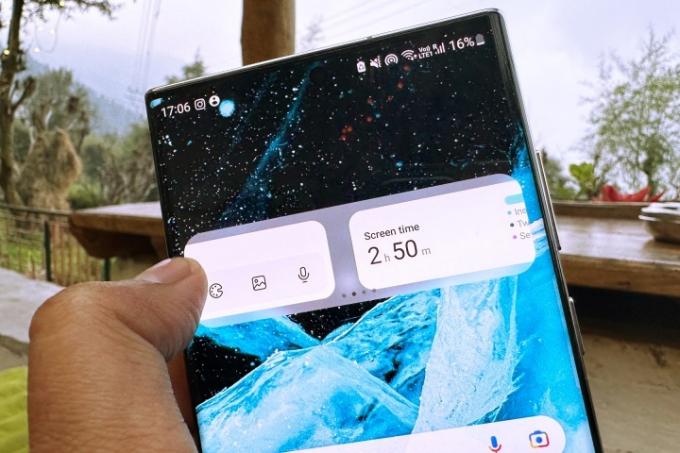
Il prossimo passo è la possibilità di impilare i widget, che è ancora una volta qualcosa che iOS ha da un po'. Tuttavia, l’implementazione di Samsung offre un maggiore grado di libertà per quanto riguarda la regolazione delle dimensioni di ciascun widget e il suo posizionamento sullo schermo.
Un altro notevole vantaggio rispetto a iOS 16 è il nuovo widget Smart Suggestions arrivato con l'aggiornamento One UI 5. Per dirla semplicemente, è una griglia 4×2 di app curata da un motore di intelligenza artificiale che studia il tuo modello di utilizzo e suggerisce un elenco di app che probabilmente utilizzerai in un dato momento della giornata.
È un'aggiunta interessante, soprattutto se stai cercando un look minimalista per la schermata principale, ma non vuoi ingombrare le cose inserendo tantissime app e scorciatoie sulla stessa pagina. Utilizzando la funzione per una settimana, ho scoperto che l'elenco delle app popolato nel widget Suggerimenti intelligenti era quasi sempre corretto.
1 Di 2
Ogni volta che sblocco il telefono, il widget Suggerimenti intelligenti mi ha risparmiato il fastidio di aprire il cassetto delle app per trovare un'app o eseguire una ricerca basata sul testo. Potrebbe non sembrare un grande risultato dal punto di vista tecnico, ma è solo uno di quegli aggiornamenti della qualità della vita che fanno una piacevole differenza quando ti abitui alla comodità.
Abbinato alla barra laterale che è sempre a portata di mano dal bordo sinistro o destro dello schermo, dà un rapido accesso agli strumenti principali, One UI 5 ha davvero migliorato la mia esperienza, soprattutto mentre lavoravo IL Galaxy Tab S8.
I controlli di notifica più granulari
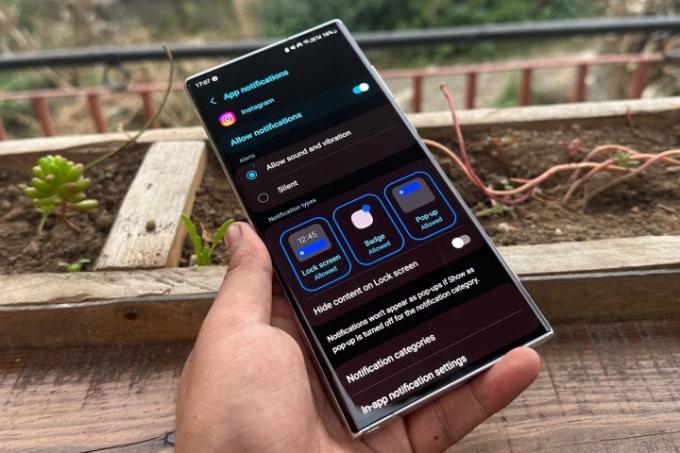
"Le notifiche sono la rovina della mia vita tecnologica." Ripeto spesso questa frase ogni volta che sblocco il telefono, solo per essere accolto da una raffica infinita di notifiche che distraggono e che occasionalmente arrivano anche loro travolgente. Per fortuna, One UI 5 introduce una serie di nuovi controlli di notifica che possono ridurre il disordine delle notifiche e renderle meno frustranti con cui interagire.
A partire dall'aspetto della notifica, puoi specificare se un avviso dell'app deve apparire nella schermata di blocco, se può mostrare un badge per il numero di avvisi e se deve aprire una visualizzazione pop-up se tocchi o premi a lungo su Esso. Come misura di privacy, puoi impedire che il contenuto della notifica sia visibile nella schermata di blocco.
È semplicemente un ottimo sistema per filtrare le chiacchiere non necessarie che ti avvisano solo quando è successo qualcosa di importante.
Per le app in cui è rilevante, ad esempio Amazon Music, hai anche controlli come mostrare solo l'avviso di notifica, bloccare il barra di riproduzione musicale, nascondendo la barra di stato del download e bloccando solo la barra di riproduzione podcast mentre rimane il widget di riproduzione musicale attivo.
La gamma di controlli è ancora più ampia per le app di social media. Prendiamo ad esempio la popolare app per la condivisione di meme 9Gag. Puoi personalizzare il suo comportamento di notifica per mostrare solo avvisi per voti positivi, pubblicare commenti, mostrare un post promosso dall'algoritmo e molto altro.
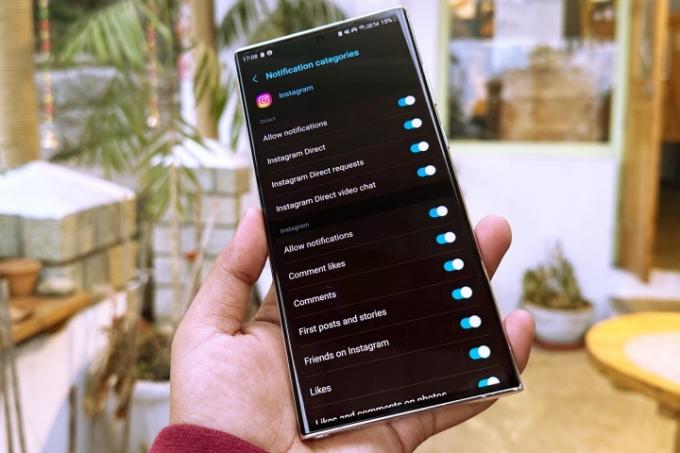
L’ampio elenco di opzioni di controllo è un po’ opprimente, ma è uno sforzo da fare una volta sola. Una volta adattato il comportamento delle notifiche a tuo piacimento, lo sforzo si rivelerà valso la pena. È semplicemente un ottimo sistema per filtrare le chiacchiere non necessarie che ti avvisano solo quando è successo qualcosa di importante.
Utilizzo Discord per le comunicazioni di lavoro, ma mi sono anche iscritto a un numero malsano di canali che parlano di fan fiction e tastiere meccaniche. Finora ho disattivato l'audio delle notifiche Discord durante l'orario di lavoro. Ma ora l'ho personalizzato profondamente sul Galassia S22 Ultra e non farmi più distrarre da uno dei miei compagni che lascia cadere un meme a livello di canale che non richiedeva la mia attenzione durante le ore di studio.
Un'altra interessante aggiunta è la possibilità di controllare direttamente il comportamento delle notifiche dall'interno di un'app. Quando premi a lungo sulla notifica di un'app e tocchi il Impostazioni pulsante che appare sotto di esso, andrai direttamente alla sezione delle impostazioni dell'app, dove avrai accesso a controlli granulari.
Non vedi l'opzione che stai cercando? In fondo alla pagina, hai un'opzione che dice Impostazioni di notifica in-app, che ti reindirizzerà alla pagina delle impostazioni all'interno di quella particolare app. Ancora una volta, è un'aggiunta minore, ma ti risparmia il fastidio di destreggiarti tra due app quando stai cercando di semplificare il comportamento delle notifiche a tuo piacimento.
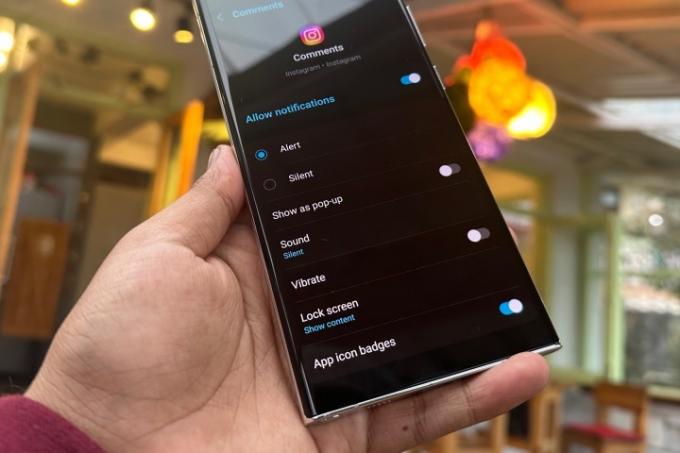
One UI 5 ti consente anche di impostare eccezioni quando desideri visualizzare avvisi urgenti da alcune app critiche ma hai abilitato la modalità Non disturbare. Un altro aggiornamento sottovalutato, ma altrettanto importante, è la richiesta di autorizzazione. Quando apri un'app per la prima volta, vedrai una finestra di dialogo che chiede esplicitamente la tua autorizzazione per inviare notifiche.
Se si tratta di un'app non importante, puoi impedirle immediatamente di inviare notifiche non necessarie. Un ultimo cambiamento che le persone apprezzeranno dal punto di vista della privacy è la possibilità di nascondere le notifiche quando si è collegati a una TV. Se il tuo telefono è collegato a una TV utilizzando la funzione Smart View, puoi bloccare le notifiche del telefono in modo che tutti nella stanza che fissano la TV non vedano quegli avvisi.
Creare adesivi è davvero facile e divertente
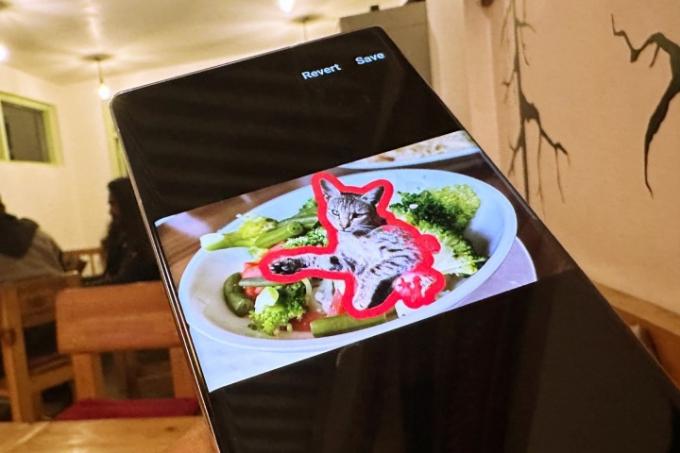
Ultimo ma non meno importante, questo è divertente. Non dovrai più fare affidamento su strumenti avanzati di modifica delle immagini e sentirti frustrato dall'esperienza incostante di creare adesivi in un'altra app. Con One UI 5, Samsung ha aggiunto uno strumento avanzato per la creazione di adesivi direttamente nell'app Galleria che trasforma selfie stupidi e foto di animali domestici in adesivi. E l'intero processo richiede meno di 30 secondi.
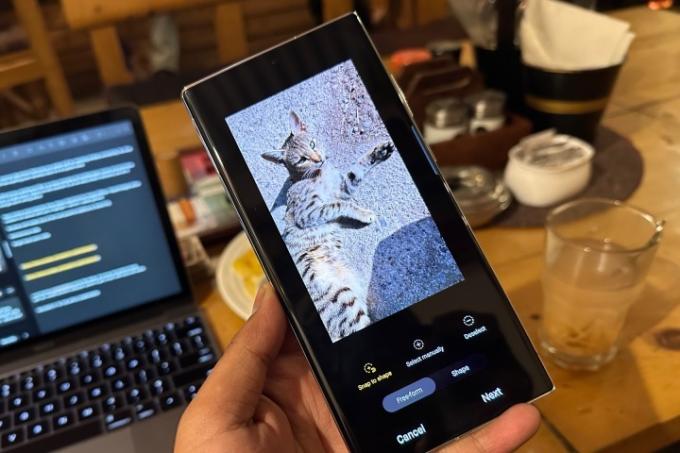
Tutto quello che devi fare è aprire un'immagine nell'app Galleria, toccare l'icona di markup a forma di matita, selezionare l'opzione faccina sorridente in basso, quindi toccare l'opzione che dice Adesivi. Ora vedrai un'icona a forma di fiore in basso che ti consentirà di aggiungere un'immagine dalla galleria.
Una volta lì, puoi scegliere tra diverse opzioni di selezione e aggancio. Se hai le mani artistiche, puoi selezionare manualmente ed estrarre solo la parte che vuoi trasformare in adesivo. Sembra confuso? Guarda questo breve video in cui trasformo un selfie in uno strano adesivo in 30 secondi.
Creare adesivi è davvero facile e divertente dopo l'aggiornamento One UI 5 su Samsung
Galassia S22 . Porterò l'inferno a un certo amico che mi ha traumatizzato con stupidi adesivi con la faccia su tutti i social media. pic.twitter.com/bEO5TYGZRo— Nadeemonics (@nsnadeemsarwar) 17 novembre 2022
Gli adesivi che crei nella Galleria Samsung vengono salvati nella sezione degli adesivi della tastiera e puoi metterli sopra qualsiasi immagine che desideri ravvivare.
Un certo mio collega mi ha perseguitato con una miriade di adesivi. Immagino sia giunto il momento della vendetta e ho qualche dozzina di adesivi pronti per diventare io stesso il tormentatore del DM.
1 Di 2
Un'altra aggiunta interessante e significativa è la correzione automatica della forma. Quando disegni una forma in un'immagine, ad esempio per evidenziare un determinato oggetto disegnandolo attorno, e mantieni il contorno, si trasformerà automaticamente in una forma regolare. Ho provato la mia giusta dose di rettangoli senza senso e cerchi ondulati, ma il sistema di markup li corregge molto bene e rende le luci molto meno disordinate.
Quelli non lo sono Tutto delle funzionalità che troverai in Samsung Androide 13/One UI 5, ma sono sicuramente tra i migliori.
Raccomandazioni degli editori
- Questo piccolo telefono Android per me ha quasi rovinato il Galaxy S23 Ultra
- Quando il mio telefono riceverà Android 14? Ecco tutto ciò che sappiamo
- Il Galaxy S23 ha un grosso problema di visualizzazione di cui nessuno parla
- Il Galaxy S24 potrebbe schiacciare l’iPhone 15 in modo davvero grande
- Ecco il nostro primo sguardo al Samsung Galaxy Tab S9 Plus




